Releasenyheter 2025-03-25
14 mars, 2025Uppdaterade anställningsmallar, ny analys för detaljerad dagavstämning, sätt eget värde på engångsskatt, Förbättrad SIE import, Importera nettopriser från Dahl, Solar…
SoftOne GO är ett ledande, komplett och flexibelt affärssystem, utvecklat med kundens behov i fokus. Systemet är ett modulbaserat, vilket innebär att du bara köper de delar du behöver och företaget kan enkelt börja växa tillsammans med systemet.
Oavsett vilken bransch du verkar inom är vår mångsidiga affärsplattform skräddarsydd för att möta dina unika behov och driva din framgång. Från hälsovård till finans, tillverkning till e-handel, vår lösning ger företag inom olika sektorer möjlighet att frodas i dagens konkurrensutsatta landskap. Med mer än 2000 kunder och över 30 års erfarenhet har vi byggt en gedigen branscherfarenhet.
SoftOne Group erbjuder olika tjänster med syfte att ge bästa möjliga support till dig som kund, oavsett om du är ny kund eller har använt vår affärsmiljö under en längre tid. Våra konsulter har lång erfarenhet av affärsprocesser och IT-system. Tjänsterna omfattar implementering, utbildning, förlängning av licenser till omfattande konsultarbete.
Nu har vi infört en funktion som innebär att du kan scrolla i alla PDF-dokument som finns i högermenyn.
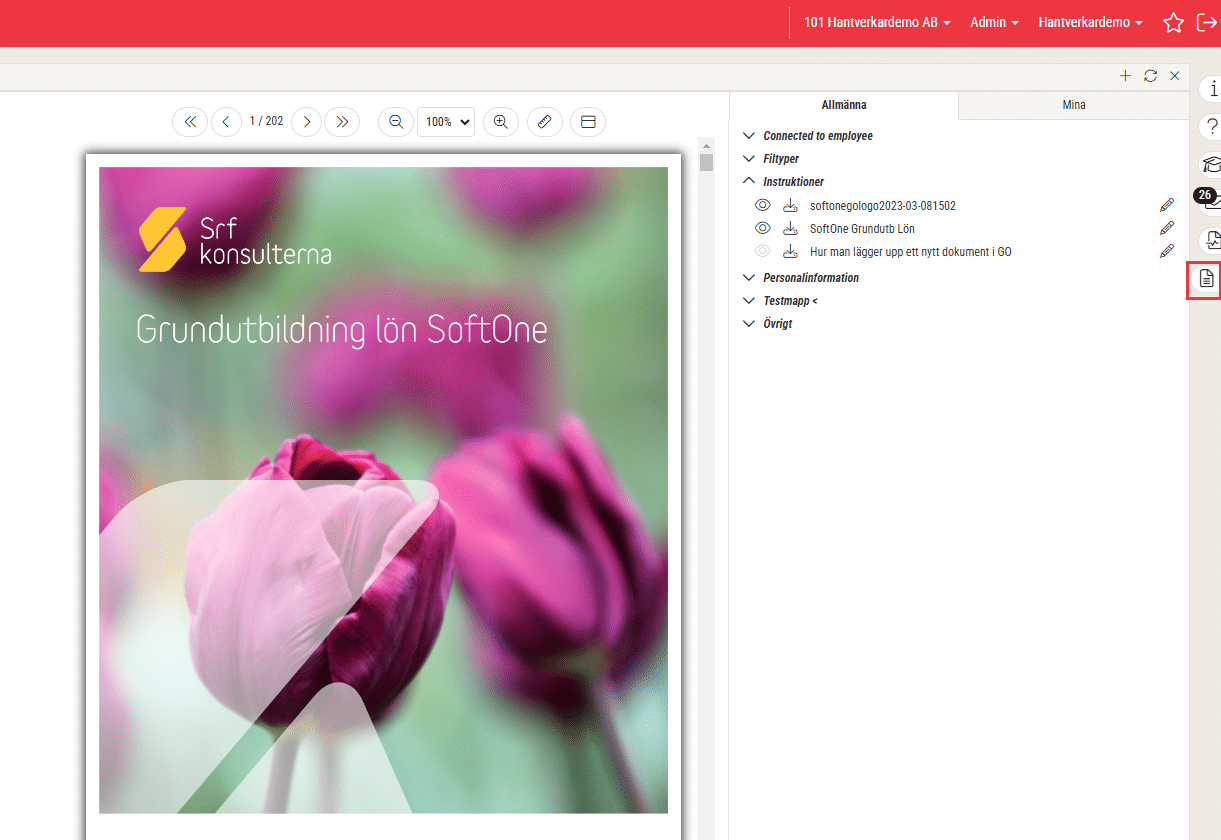
Den nya app-versionen finns vanligtvis tillgänglig samma dag som webb-releasen. Det kan dock förekomma en fördröjning på någon dag från att vi släpper app-versionen till dess att den blir tillgänglig i App Store och Google Play.
Observera att uppdateringen behöver laddas ned manuellt om telefonen inte är inställd på automatisk uppdatering av nya app-versioner.
När du redigerar en artikelrad på en order i appen visas nu information om vilken grossist som uppgifterna har hämtats från.

När du registrerar en ny order och skriver in ett startvärde i fältet ”Sök kund” och sedan klickar på den blåa knappen ”Ny kund” följer nu det angivna startvärdet med till den nya kundens namn.
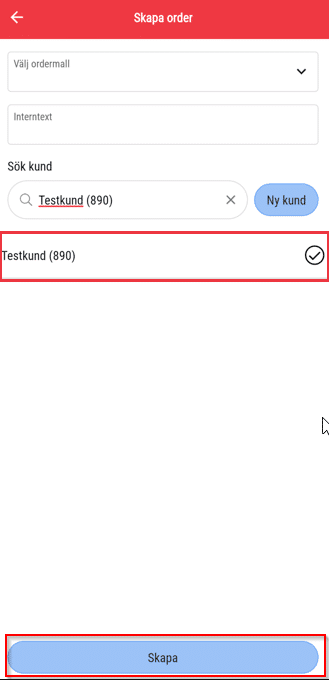
Inga nyheter inom området Tid/Bemanning i denna release.
Inga nyheter inom området Lön i denna release.
Nu kontrolleras regeln för automatkontering baserat på bokföringsdatum. Tidigare har den utgått från dagens datum vilket kunde medföra att automatkonteringen inte triggades. Det nya regelverket har anpassats till följande områden i SoftOne GO:
Listan över inventarier (Ekonomi > Inventarier > Inventarier) har fått uppdaterade rubriker för att förtydliga vad de olika kolumnerna innehåller samt att kolumnerna har samma rubriknamn som i listan för avskrivningar.
Rubrik: Redovisat värde har ändrats till Bokfört värde
Rubrik: Ackumulerat avskrivet har ändrat namn till Ack avskrivning (Total).


Tidigare fanns det möjlighet att ta bort en betalmetod som användes som standard via Ekonomi > Inställningar > Kundreskontra > Inbetalningsmetoder samt Ekonomi > Inställningar > Leverantörsreskontra > Betalningsmetoder. Detta medförde problem i samband med in- och utbetalningar.
Nu finns det en spärr som gör att det inte är möjligt att ta bort en betalmetod som används som standard. Om du försöker ta bort en betalmetod visas ett felmeddelande som informerar om att du först måste ändra standard för betalmetod innan du kan ta bort metoden. Detta gäller både för kund och leverantör.
Nedan visas ett exempel på hur det ser ut för kund.
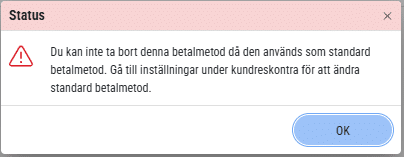

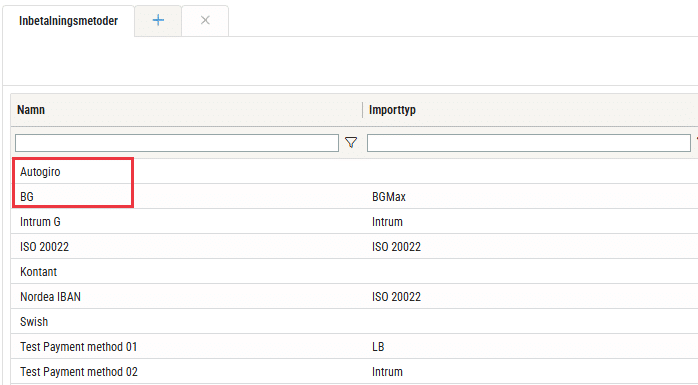
För att hjälpa dig som användare att få en bra översyn på leverantörsfakturor som har flera sidor har vi nu skapat en scrollfunktion för PDF-fakturan.
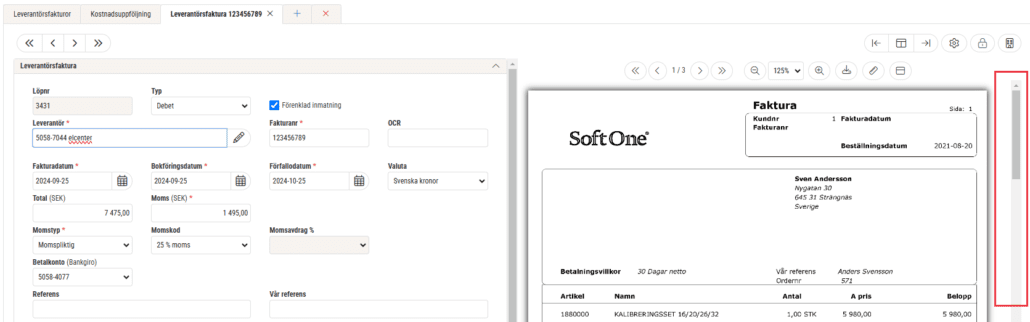
Det går fortfarande att använda knapparna ”Nästa” och ”Föregående” precis som tidigare.
När du registrerar en leverantörsfaktura visas numera information direkt om att fakturanummer redan finns. Tidigare var du tvungen att spara innan den informationen kom användaren tillhanda.
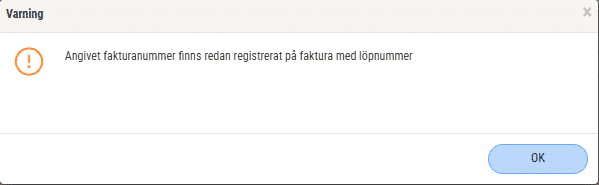
Vi har gjort förbättringar i samband med urval för konto. Det värde som anges i urvalet för konto (t.ex. 301) visar i första hand alla konton som har startvärde 301. Om det finns andra konton som innehåller siffrorna 301 visas dessa längst ner i listan.
OBS! Att man kan vandra med Tab-tangenten mellan de olika urvalsfälten.
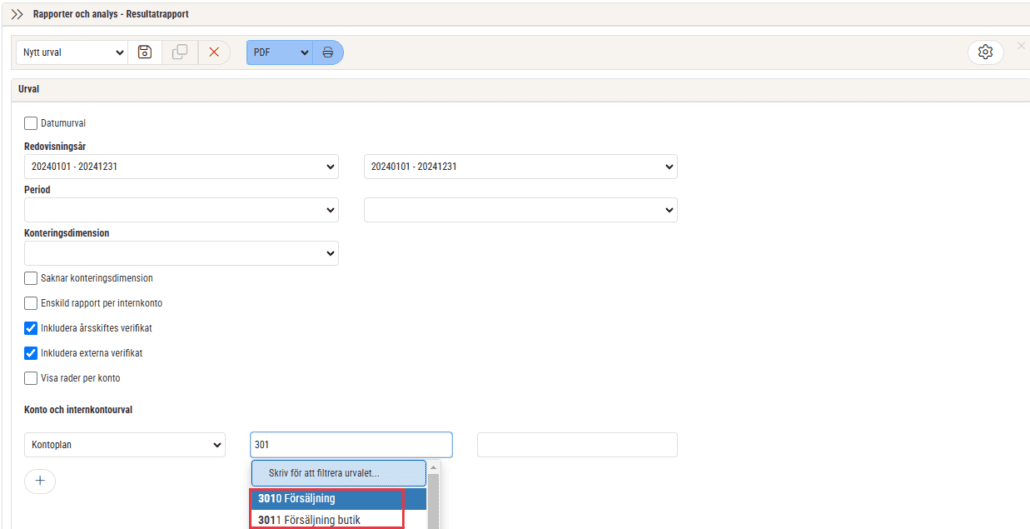
Tidigare visades kontoinformation (såsom kontonummer och kontonamn) endast på den första sidan där transaktionerna började i en huvudbok. Om ett kontos transaktioner sträckte sig över flera sidor saknades denna viktiga information på de efterföljande sidorna, vilket gjorde det svårt för användaren att avgöra vilket konto transaktionerna tillhörde.
För att förbättra användarupplevelsen och öka tydligheten i rapporterna har vi lagt till kontonummer och kontonamn på alla sidor. Detta säkerställer att du inte längre behöver gå tillbaka till den första sidan för att identifiera kontot.
Kontoinformationen kommer nu att visas konsekvent på varje sida i nedan standardrapporter:
Första sidan:

Andra sidan:

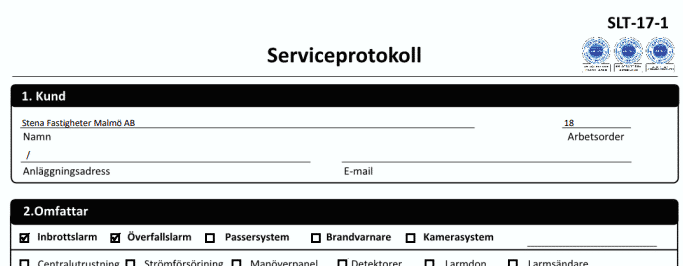
Nu finns det stöd för att ta emot EDI-meddelanden med leverantörsfakturor från VS Produkter. Tidigare har det endast varit möjligt att ta emot orderbekräftelser från grossisten.
Det finns nu möjlighet att exportera kundfakturor till Visma eEkonomi från SoftOne GO.
Så här gör du för att aktivera integrationen:


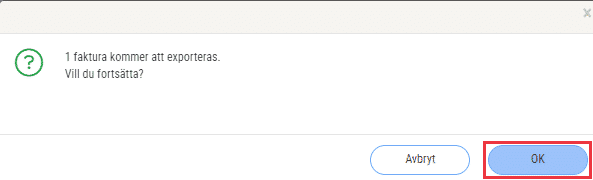
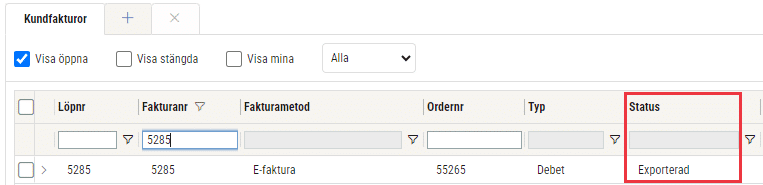
Behörighet:
För att kunna exportera fakturor till Visma eEkonomi behöver behörighet Exportera till Visma eEkonomi [1111] aktiveras. Den finns under behörighetsträdet för försäljning.
Nu kan du skicka ut alla kundfakturor med ett och samma klick oavsett fakturametod.
Så här fungerar det:
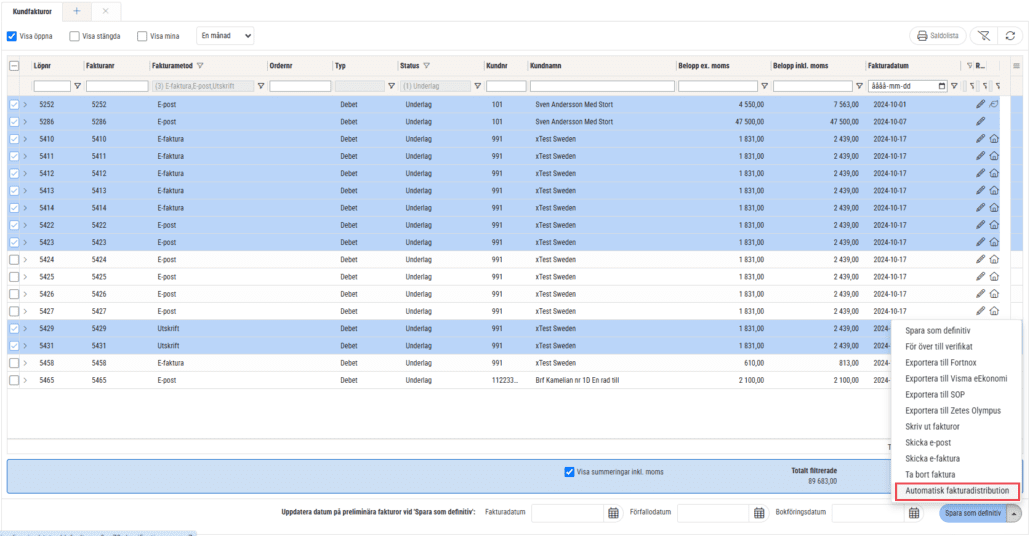
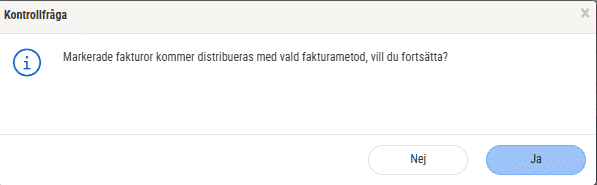
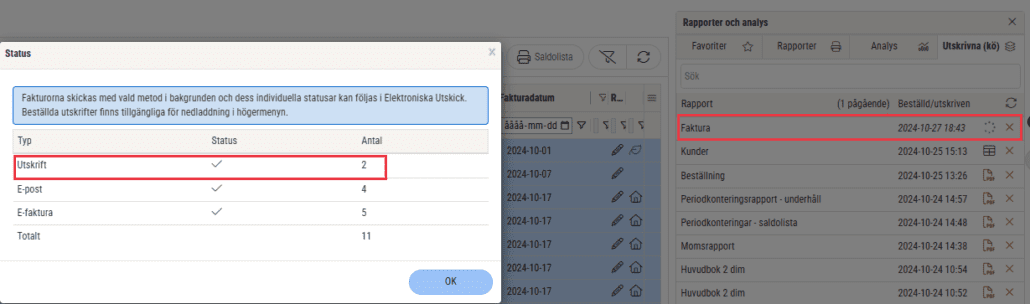
Saknas fakturametod visas ett felmeddelande.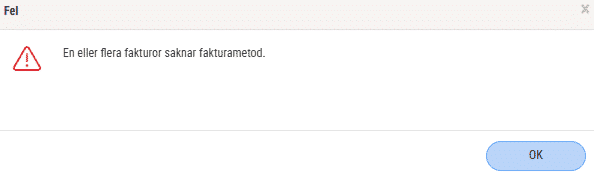
I Projektöversikten finns det två inställningar för att visa underprojekt respektive detaljerad information för det aktuella projektet. För att slippa kryssa i dessa varje gång du ska följa upp ett projekt sparar vi nu det senaste valet till nästa gång du går in på sidan.
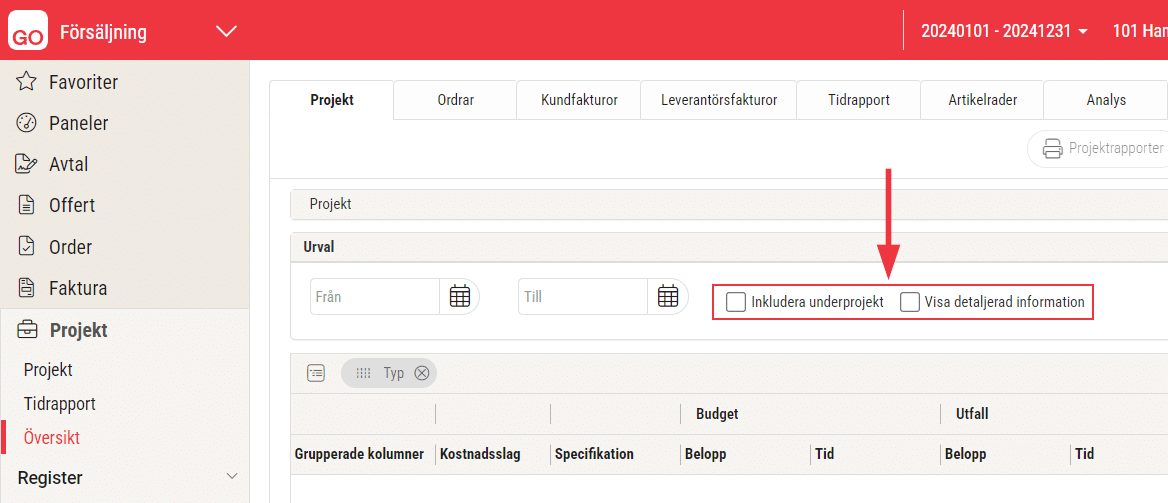
Vid utskrift av order och faktura till en utländsk kund visas datumen numera i rätt format utifrån den landskod som är angiven på kunden.

Nedan visas exempel på hur datumformaten ser ut beroende på land.
Finland:
För vårt nordiska grannland Finland är datumformatet dd.mm.åååå.
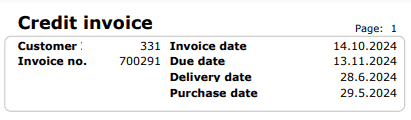
Annat land än Sverige och Finland:
Om den aktuella kunden har en landskod annan än Sverige och Finland används datumformatet mm/dd/yyyy.
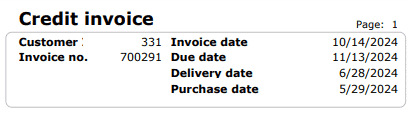
Uppdaterade anställningsmallar, ny analys för detaljerad dagavstämning, sätt eget värde på engångsskatt, Förbättrad SIE import, Importera nettopriser från Dahl, Solar…
Ladda upp filer och dok i appen, utbetala rörligt semestertillägg, förbättrad funktionalitet för SIE Export, systemprislista för Bevego, uppdaterade yrkeskoder…
Uppdaterade färger i periodsammanställning, schemaläggning och attest av tid, begränsa karensavdrag i tidavtal, automatiskt påslag vid vidarefakturering, förbättrad projektöversikt, ny…
Information om utgångna VVS-artiklar, ladda upp ZIP filer och automatisera dina importer, uppgifter angående sjuklön har tagits bort från rapporten…
Lansering av bankintegration, nya resultat- och balansrapporter för ICA, importförbättringar för ICA MinButik och automatisk avrundning på närvaro/-frånvarotidkoder till en…
Nu kan alla med behörighet sysadmin ta del av vår analysmodul.
Nu har vi infört en funktion som innebär att man kan scrolla i alla pdf-dokument som finns i högermenyn.
Schemaplaneringen: Veckoarbetstid inkluderar sekundära anställningar. Nu räknas tiden på avtal från sekundära anställningar till veckoarbetstiden i schemaplaneringen.
Det är nu möjligt att registrera tillägg (resa/utlägg) direkt från närvaroterminalen vid instämpling eller byte av konteringsnivå. Du kan dels…
Förtydligade push-notiser. Nu visas ämnesraden som ligger i GO-meddelande även i Push-notisen, så det tydligare framgår vad GO-meddelandet handlar om.
Nu finns det möjlighet att välja vilka tillägg (schematyper) som ska följa utförd tid för den anställde.
Närvaroterminal: Viktig information om äldre terminaler
Nu finns en ny inställning på Resa/Utlägg för att dölja dessa för anställd. Det kan t. ex. vara utlägg som…
Ekonomisk tillhörighet: Endast en huvudtillhörighet per datum
Ny funktionalitet i Softone GO. Arbetstidskonto är ett konto där arbetsgivaren enligt kollektivavtal skall avsätta ett belopp varje år som…
Funktionen - Stopp och/eller varning om passförfrågan skickas för tidigt finns nu även i Appen
I releasenyheterna finns viktig information om äldre terminaler.
Vi har infört en ny inställning för de företag som vill kunna stämma av ofakturerade intäkter per datum i Projektöversikten…
Numera är det möjligt att ange startdatum för när rapportering av löner ska ske i Skandia.
App: Det är numera möjligt att byta pass med medarbetare som inte tillhör den primära (standard) kategorin.
Nu tar SoftOne ett första steg i att uppdatera designen i GO. Detta är en förändring som kommer att ske…
Det finns nu stöd för chef att tilldela ekonomisk tillhörighet för inlåning/utlåning utanför attestroll
Det är nu möjligt att få en påminnelse till extern e-post när ett sjukfall passerat t. ex. 14 dagar för…
En utav nyheterna i den här releasen är utrymningslistan i appen
Nu är det möjligt att i anställdalistan visa anställda med en anställning framåt i tiden. Markera rutan "Visa kommande" för…
Båda expandrarna ’Vidarefakturera’ och ’Koppla mot projekt’ avser fördelning av en leverantörsfakturas kostnader. Med anledning av detta har vi nu…
Det finns en ny analys för din organisation. Du kan nu få ut valda fält från organisationen till en analysvy.…
Vi har nu tagit fram ett stöd för att kunna beräkna när det ska genereras mertid/övertid med automatik. Om en…
Vi har tagit fram en funktion för att masshantera vidarefakturering av leverantörsfakturor till nya ordrar. Funktionen återfinns...
I samband med att vi har lanserat en ny hemsida har vi påbörjat en uppdatering av gränssnittet i SoftOne GO.…
